【從零開始學 Java 程式設計】Timer 元件

【從零開始學 Java 程式設計】 線上教學課程目錄,使用 Java 程式語言,開發應用程式。
Timer 元件
可以指定時間去觸發一個或多個事件
範例
倒數60秒,按下開始按鈕後,每隔一秒,文字標籤上數字每次減一變化
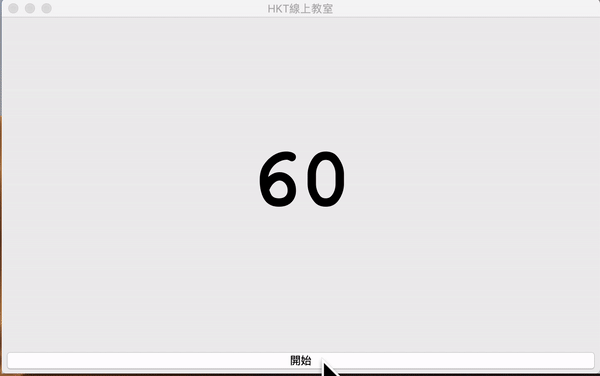
完整程式碼
import javax.swing.*;
import java.awt.*;
import java.awt.event.ActionEvent;
import java.awt.event.ActionListener;
public class DemoTimer {
private JLabel jLabel;
private int intTimeLeft;
static Timer timer;
static int interval;
private int countdownVal = 60;
int delay = 1000;
ActionListener taskPerformer = new ActionListener() {
@Override
public void actionPerformed(ActionEvent e) {
if (countdownVal >= 0) {
jLabel.setText(Integer.toString(countdownVal--));
} else {
timer.stop();
}
}
};
public void addComponentsToPane(Container pane) {
jLabel = new JLabel("60");
jLabel.setFont(new Font("Courier New", Font.BOLD, 100));
jLabel.setHorizontalAlignment(SwingConstants.CENTER);
pane.add(jLabel, BorderLayout.CENTER);
JButton jButton = new JButton("開始");
pane.add(jButton, BorderLayout.SOUTH);
//delay 時間間隔,單位為毫秒,1000毫秒為1秒
timer = new Timer(delay, taskPerformer);
jButton.addActionListener(new ActionListener() {
@Override
public void actionPerformed(ActionEvent e) {
if (!timer.isRunning()) {
timer.start();
}
}
});
}
public DemoTimer() {
JFrame frame = new JFrame("HKT線上教室");
// 獲取螢幕解析度
Dimension dimension = Toolkit.getDefaultToolkit().getScreenSize();
// 設定視窗大小佔螢幕四分之一
frame.setSize(dimension.width / 2, dimension.height / 2);
//設定視窗顯示在螢幕畫面中間位置
int x = (int) ((dimension.getWidth() - frame.getWidth()) / 2);
int y = (int) ((dimension.getHeight() - frame.getHeight()) / 2);
frame.setLocation(x, y);
frame.setDefaultCloseOperation(JFrame.EXIT_ON_CLOSE);//設定關閉可以關掉程式
//在 Pane 畫面中加入元件
addComponentsToPane(frame.getContentPane());
// frame.pack();
frame.setVisible(true);
}
//最一開始程式進入點
public static void main(String[] args) {
//使用 invokeLater 確保 UI 在排程執行緒內
SwingUtilities.invokeLater(new Runnable() {
public void run() {
new DemoTimer();
}
});
}
}

那這次的課程就介紹到這邊囉~
順帶一提,KT 線上教室,臉書粉絲團,會不定期發佈相關資訊,不想錯過最新資訊,不要忘記來按讚,加追蹤喔!也歡迎大家將這套課程分享給更多人喔。
我們下次再見囉!!!掰掰~